암호 만료 오류로 iPhone 잠금 해제 방법
"iOS 26을 실행하는 내 iPhone 17 Pro에서 암호 변경 버튼을 누르면 암호가 만료되었다는 이상한 팝업 메시지가 나타났습니다. 무엇을 해도 메시지가 계속 반환됩니다. 어떻게 해결해야 합니까?" iOS 사용자는 다양한 오류를 겪을 수 있습니다.iPhone 암호가 만료되었습니다예를 들어, 는 iPhone을 잠그고 모든 데이터에 접근할 수 없게 만드는 오류입니다. 당황하지 마세요! 이 가이드에서는 이 문제를 빠르게 해결하는 검증된 해결책을 제시합니다.
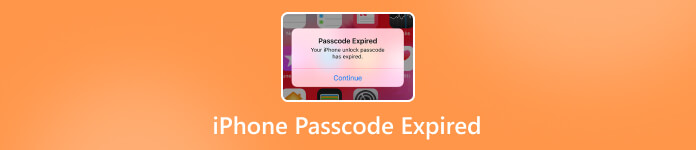
1부: iPhone 암호 만료가 발생하는 이유
Apple은 사용자에게 Apple ID 비밀번호를 정기적으로 변경할 것을 권장하지만, 비밀번호는 만료되지 않습니다. 개인 iPhone의 경우, 잠금 화면 비밀번호도 만료되지 않습니다. 하지만 학교 계정으로 로그인했거나 기관에서 기기를 제공받은 경우, 프로필 정책에 시간 제한이 있을 수 있습니다. iPhone 비밀번호가 만료되는 다른 이유는 다음과 같습니다.
1. 소프트웨어 오류.
2. 오래된 소프트웨어.
3. iPhone 암호가 약해요.
4. 3개월 동안 Apple ID에 로그인하지 않았습니다.
5. MDM은 iPhone을 잠급니다.
2부: iPhone 암호 만료를 수정하는 방법
수정 1: iPhone 암호 재설정
iPhone에서 암호 만료 오류가 표시되면 일반적으로 다음과 같은 버튼이 표시됩니다. 계속하다 또는 비밀번호 변경버튼을 탭하고 화면의 지시에 따라 새로운 암호를 설정하세요.
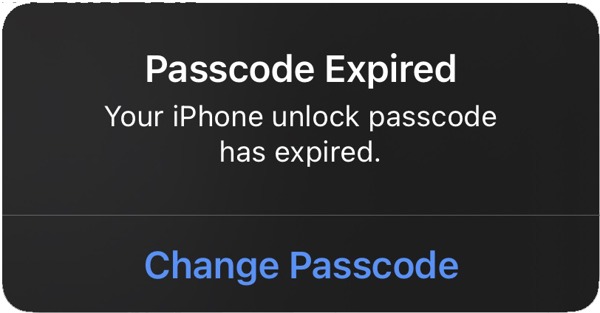
그래도 iPhone에 접근할 수 있다면 오류가 다시 발생하지 않도록 암호를 재설정할 수 있습니다.
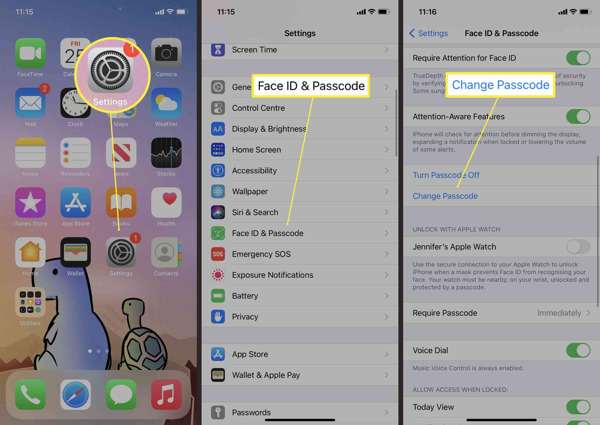
열기 설정 홈 화면에서 앱을 선택하세요.
아래로 스크롤하여 이동하세요 얼굴 ID 및 암호 탭.
을 누릅니다 비밀번호 변경 단추.
이전 iPhone 암호를 입력하고 새로운 암호를 만드세요.
메모: 암호 옵션을 조정하려면 탭하세요. 암호 옵션, 원하는 것을 선택하세요.
수정 2: iPhone 강제 재설정
iPhone이 "암호 만료" 화면에서 멈춘 경우, 기기를 강제로 재시작하여 문제를 신속하게 해결할 수 있습니다. 이 방법을 사용하면 일시적으로 문제를 해결하고 암호를 업데이트할 수 있습니다.
iPhone 8 이상에서
누르고 빠르게 놓으세요 볼륨 업 단추.
누르고 빠르게 놓으세요 볼륨 낮추기 단추.
길게 누르기 옆 Apple 로고가 나타날 때까지 버튼을 누르세요.
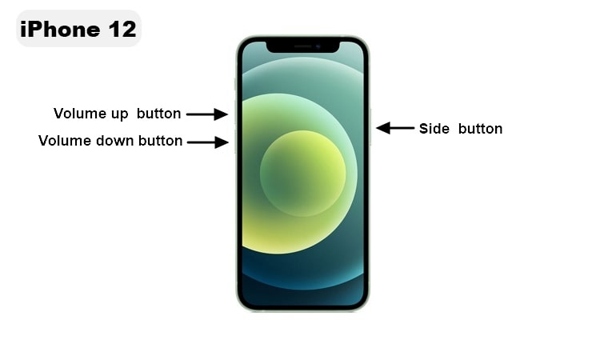
iPhone 7/7 Plus에서
를 누르고 볼륨 낮추기 + 옆 버튼을 함께 누릅니다.
Apple 로고가 나타나면 버튼을 놓습니다.
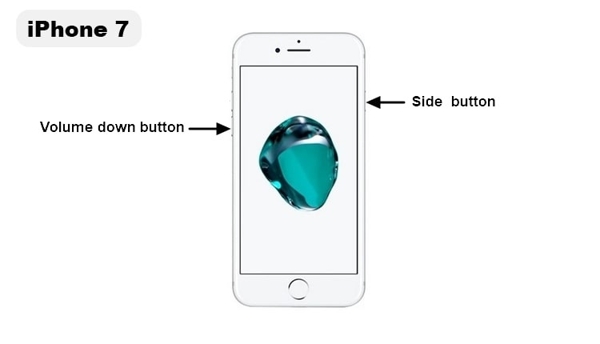
iPhone 6s 또는 이전 모델에서
를 누르고 집 + 힘 버튼을 동시에 누릅니다.
Apple 로고가 나타나면 버튼을 놓으세요.
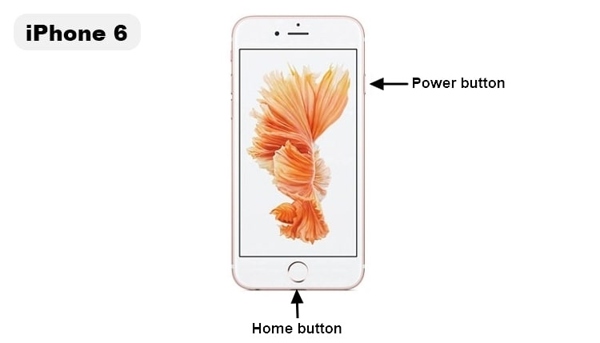
수정 3: 소프트웨어 업데이트
iPhone에서 이전 버전의 iOS를 실행 중이고 iPhone 잠금 해제 암호가 만료되었다는 오류가 계속 발생하는 경우, 소프트웨어를 업데이트하여 기기의 문제를 효율적으로 해결할 수 있습니다.
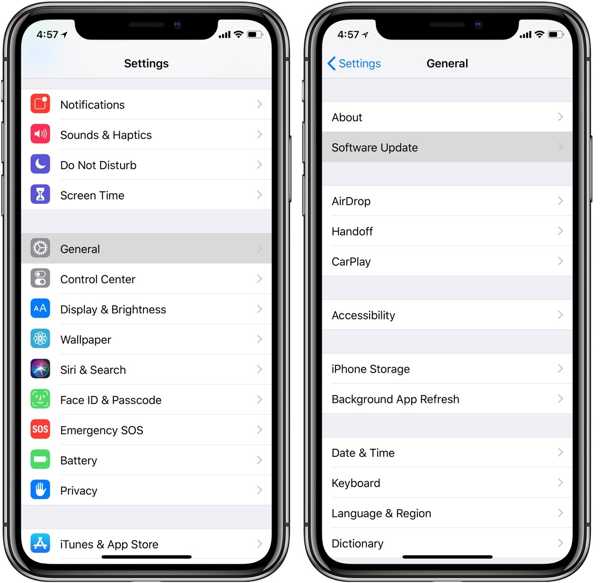
실행하세요 설정 앱.
로 이동 일반적인 탭을 선택하고 선택하세요 소프트웨어 업데이트.
업데이트가 있으면 탭하세요 다운로드 및 설치 단추.
화면의 지시에 따라 다운로드하세요.
수정 4: iPhone을 복구 모드로 복원
iPhone 잠금 해제 암호 만료 문제를 해결하는 또 다른 방법은 기기를 복원하는 것입니다. 이 방법을 사용하면 iPhone을 공장 초기화 모든 데이터를 삭제하세요. 먼저 기기를 백업하는 것이 좋습니다.
호환되는 케이블을 사용하여 iPhone을 컴퓨터에 연결하세요.
Windows 및 macOS Mojave 또는 이전 버전에서 iTunes를 엽니다.
macOS Catalina 이상에서는 대신 Finder를 여세요.
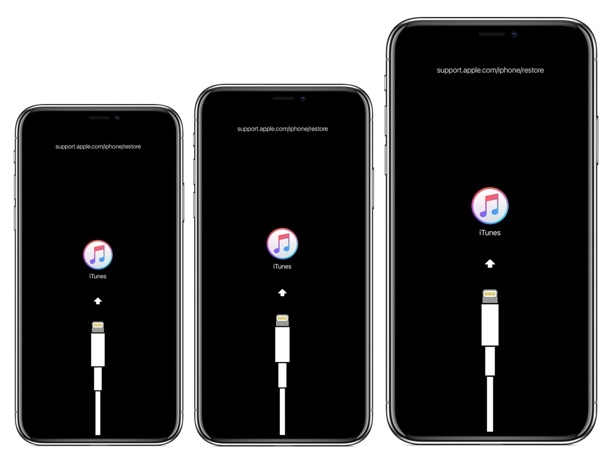
iPhone을 복구 모드로 전환하세요. 버튼 조합은 강제 재시작과 동일합니다.
iTunes 연결 화면이 나타나면 옆 또는 힘 단추.
클릭 복원하다 iTunes나 Finder의 대화상자에 있는 버튼.
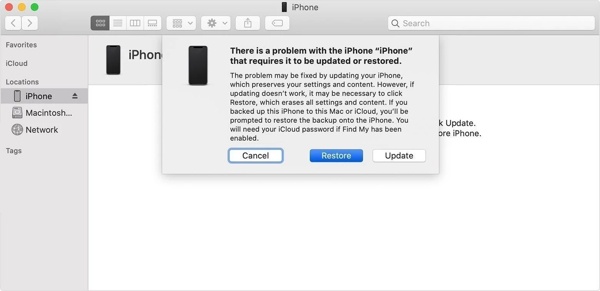
화면의 지시에 따라 iPhone 복원을 완료하세요.
3부: iPhone 암호 만료를 해결하는 최고의 방법
iPhone 암호 만료 오류를 해결하는 마지막이지만 중요한 솔루션은 다음과 같습니다. 아이패스고iPhone에서 MDM을 제거하고 암호 만료 오류를 효율적으로 제거할 수 있습니다. 사용자 친화적인 인터페이스 덕분에 초보자도 쉽게 배울 수 있습니다.

4,000,000+ 다운로드
iPhone에서 MDM 제거, iPad, iPod를 빠르게.
MDM을 제거하는 동안 데이터를 보호하세요.
iPhone 암호 제거와 같은 보너스 기능을 포함합니다.
다양한 iPhone, iPad, iPod와 호환됩니다.
데이터 손실 없이 iPhone 암호 만료 오류를 해결하는 방법
iPhone에 연결
PC에 설치한 후 최고의 iPhone 잠금 해제 소프트웨어를 시작하세요. Mac용 버전도 있습니다. MDM 모드 제거. 그런 다음 Lightning 케이블을 사용하여 iPhone을 PC에 연결하세요. 소프트웨어가 iPhone을 즉시 감지합니다.

iPhone 암호 만료 수정
준비가 되었다면 클릭하세요 시작 버튼을 클릭하여 iPhone에서 MDM 제거를 시작하세요. 제거가 완료되면 iPhone을 분리하면 "암호 만료" 오류가 다시 발생하지 않습니다.

결론
이제 당신은 무엇을 할 수 있는지 이해해야 합니다. iPhone 암호가 만료되었습니다 기기에서 오류가 발생합니다. 문제 해결을 위해 저희가 제시하는 해결책을 하나씩 실행해 보세요. 또한, iPassGo는 "암호 만료" 오류의 주요 원인인 MDM을 제거하는 최고의 솔루션입니다.
핫 솔루션
-
iOS 잠금 해제
-
iOS 팁
-
안드로이드 잠금해제
-
윈도우 비밀번호

